イラストレーターのワープ機能 絞り込みについて
 View数3,377
View数3,377 コメント数0
コメント数0
手順・使い方の説明文
皆様こんにちは、
初めてイラストレーターを使われる、初心者様向けの簡単にイラストレーターがつかえる方法をご紹介させて頂いてます。
今回は、素人でもハイクオリティデザインを作れる方法として、ループ機能をご紹介しております。実はこのループ機能、種類が多すぎて、一度にご紹介できません。過去に沢山ご紹介しております。是非ごらんください。これさえしれば、貴方も損をしないイラストレーターの最速成長スピードが得られるのではないかと思います。
今回は、「イラストレーターのワープ機能 絞り込みについて」です。
ループ機能は丸や膨張、斜めや魚眼、フラッグの形など様々ですが、今回は絞り込みです。ご想像の通りダイエットのようなイメージの機能です。
今回も、数値を調整してお好きなデザインを作成してみてください。お勧めです。実際に以下で説明しております。手順通りに進めて頂ければ、本日、初めてイラストレーター始めました!の方でも、できます!
 イラストレーターのワープ機能 絞り込みについての手順・使い方
イラストレーターのワープ機能 絞り込みについての手順・使い方
 イラストレーターのワープ機能 絞り込みについてへのコメント投稿
イラストレーターのワープ機能 絞り込みについてへのコメント投稿
 携帯・スマホで見る
携帯・スマホで見る
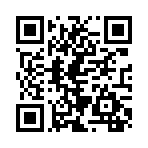
読み取り回数:0回
 この手順・使い方のキーワード
この手順・使い方のキーワード
 参考サイトURL
参考サイトURL
この手順・使い方の投稿者:ヒロ
イラストやデザインを提供させて頂きます。私はデザインや物作りが大好き人間です。季節ものから可愛い素材、そしてシンプルなデザイン。時には斬新でカッコいい素材等様々なジャンルを勉強中です。是非、貴方様のお役に立てれば嬉しいです。今後とも宜しくお願いします。
 この投稿者の他の手順・使い方
この投稿者の他の手順・使い方
-
ショートカットキーの…
皆様、こんにちは、初めてイラストレーター…
5,898
0
-
ショートカットキー …
皆様、こんにちは、初めてイラストレーター…
5,100
0
-
ショートカットキー …
皆様、こんにちは、初めてイラストレーター…
4,760
0
-
ショートカットキーの…
皆様、こんにちは、初めてイラストレーター…
3,559
0
-
画面中心に向かって拡…
皆様、こんにちは、初めてイラストレーター…
4,291
0
-
ショートカットキー …
皆様、こんにちは、初めてイラストレーター…
3,169
0
-
ショートカットキー …
皆様、こんにちは、初めてイラストレーター…
3,975
0
-
イラストレーターのぼ…
皆様こんにちは、初めてイラストレーターを…
6,978
0
















コメント投稿